Налаштування конфіденційності та безпеки у Vivaldi на iOS
This post is also available in:
![]() English
English ![]() 日本語
日本語 ![]() Français
Français ![]() Deutsch
Deutsch ![]() Српски
Српски ![]() Polski
Polski ![]() Български
Български ![]() 简体中文
简体中文
Дізнайтеся більше про налаштування, доступні у Vivaldi на iOS, які допомагають покращити вашу приватність та безпеку під час перегляду веб-сторінок.
Видаліть дані перегляду
Щоб видалити дані веб-перегляду:
- Перейдіть до
 меню > Vivaldi Налаштування > Конфіденційність та безпека > Видалити дані веб-перегляду.
меню > Vivaldi Налаштування > Конфіденційність та безпека > Видалити дані веб-перегляду. - Виберіть часовий діапазон:
- Остання година
- Тривають 24 години
- Останні 7 днів
- Останні 4 тижні
- За весь час
- Виберіть дані, які потрібно видалити.
- Історія веб-перегляду
- Файли cookie та дані сайтів
- Кешовані зображення та файли
- Збережені паролі
- Автозаповнення даних
- Натисніть Видалити дані веб-перегляду.
- Підтвердьте свій вибір, натиснувши Видалити дані веб-перегляду ще раз.
- Натисніть «Готово », щоб вийти з «Налаштувань».
Завжди використовуйте безпечне з’єднання
Щоб завжди завантажувати веб-сайти за допомогою захищеного протоколу HTTPS замість менш безпечного HTTP, виконайте такі дії:
- Перейдіть до
 меню > Vivaldi Налаштування > Конфіденційність та безпека.
меню > Vivaldi Налаштування > Конфіденційність та безпека. - Увімкнути Завжди використовувати безпечні з’єднання.
Тоді щоразу, коли ви відкриватимете посилання, яке починається з HTTP, ви будете перенаправлені на версію сайту HTTPS. Якщо ви відкриваєте веб-сайт, який не підтримує завантаження сайту за протоколом HTTPS, ви побачите попередження з варіантами повернутися або продовжити роботу на веб-сайті.
Handoff (Передача Даних)
Handoff – це функція iOS, яка дає змогу розпочати роботу на одному пристрої та продовжити те саме на іншому пристрої поблизу, на якому виконано вхід у той самий обліковий запис iCloud.
Щоб увімкнути Handoff з Vivaldi:
- Перейдіть до
 меню > Vivaldi Налаштування > Конфіденційність та безпека.
меню > Vivaldi Налаштування > Конфіденційність та безпека. - Увімкніть Handoff.
Дізнайтеся більше про Handoff зі статті довідки Apple.
Блокування приватних вкладок при закритті Vivaldi
Якщо ви залишаєте приватні вкладки відкритими на довший час, ви можете заблокувати їх для додаткової конфіденційності. Наступного разу, коли ви відкриєте Vivaldi та захочете переглянути приватну вкладку, вас спочатку попросять заблокувати екран вашого телефону або планшета (PIN-код, пароль, графічний ключ тощо).
Щоб увімкнути або вимкнути блокування приватних вкладок:
- Перейдіть до
 меню > Vivaldi Налаштування > Конфіденційність та безпека.
меню > Vivaldi Налаштування > Конфіденційність та безпека. - Увімкніть опцію “Блокування приватних вкладок, коли ви залишаєте Vivaldi”.
- Підтвердьте себе за допомогою методу розблокування пристрою.
Як просити відкрити посилання з інших додатків у приватному режимі
Щоб запитати, чи хочете ви відкрити посилання з іншої програми у приватній або звичайній вкладці Vivaldi:
- Перейдіть до
 меню > Vivaldi Налаштування > Конфіденційність та безпека.
меню > Vivaldi Налаштування > Конфіденційність та безпека. - Увімкніть функцію «Запитувати, щоб відкривати посилання з інших додатків у приватному порядку».
Потім, коли ви отримаєте запит, ви зможете вирішити, чи відкривати вкладку в приватній чи звичайній вкладці.
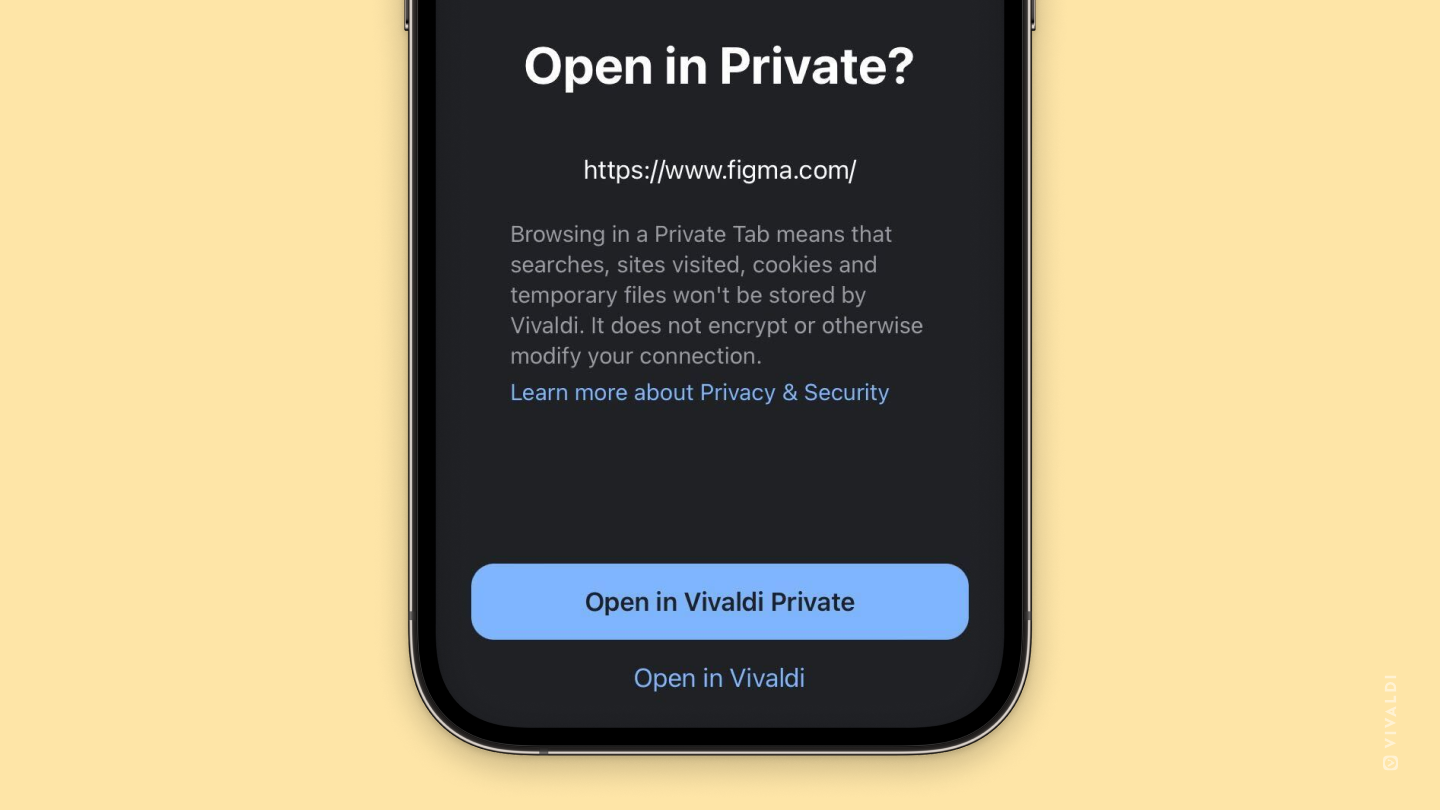
Режим локдауну
Lockdown Mode – це функція захисту iOS, яка суворо обмежує функціональність вашого пристрою. У браузерах, наприклад, він блокує певні веб-технології. Це може призвести до того, що деякі веб-сайти завантажуються повільніше або не завантажуються взагалі.
Щоб увімкнути режим блокування:
- Перейдіть до
 меню > Vivaldi Налаштування > Конфіденційність та безпека.
меню > Vivaldi Налаштування > Конфіденційність та безпека. - Увімкніть режим блокування.
Дізнайтеся більше про режим локдауну зі статті Довідки Apple.